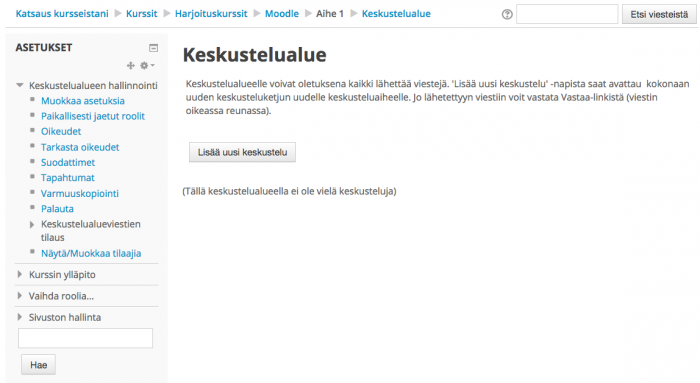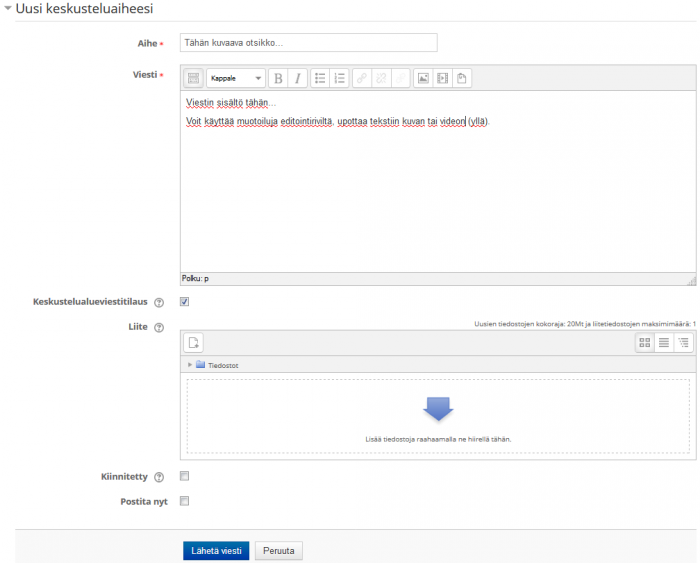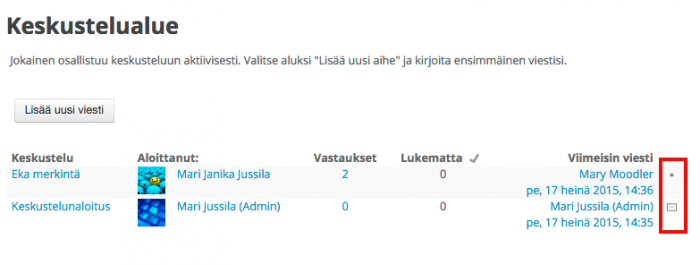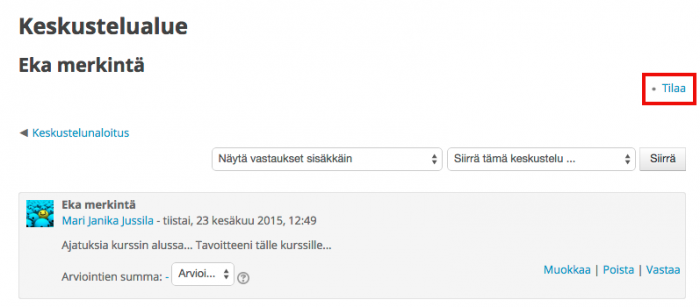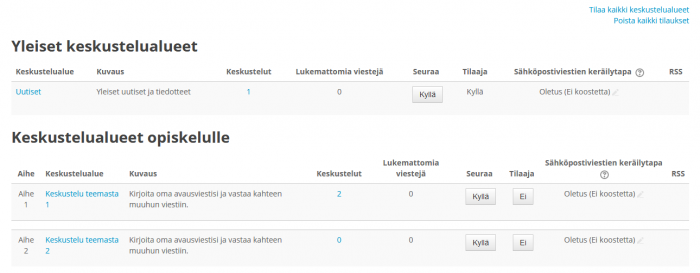Ero sivun ”Keskustelualueen käyttö” versioiden välillä
| Rivi 48: | Rivi 48: | ||
Jos lisäät kurssillesi lohkon "Aktiviteetit" (Muokkaustila päälle > Lisää lohko -lohko > Aktiviteetit) saat näkyviisi koosteen myös kaikista kurssialueesi aktiviteeteista kuten keskustelualueista ja niiden tilanteesta. | Jos lisäät kurssillesi lohkon "Aktiviteetit" (Muokkaustila päälle > Lisää lohko -lohko > Aktiviteetit) saat näkyviisi koosteen myös kaikista kurssialueesi aktiviteeteista kuten keskustelualueista ja niiden tilanteesta. | ||
[[mm32 aktiviteetit lohko keskustelut.png|thumb|center|700px]] | [[file:mm32 aktiviteetit lohko keskustelut.png|thumb|center|700px]] | ||
Pääset myös muuttamaan omia asetuksiasi (tilausta ja seurantaa) kätevästi yhdeltä sivulta. Koontisivun yläreunassa on asetus "Tilaa kaikki keskustelualueet" ja "Poista kaikki tilaukset" joka nopeuttaa tilausten hallinnointia. | Pääset myös muuttamaan omia asetuksiasi (tilausta ja seurantaa) kätevästi yhdeltä sivulta. Koontisivun yläreunassa on asetus "Tilaa kaikki keskustelualueet" ja "Poista kaikki tilaukset" joka nopeuttaa tilausten hallinnointia. | ||
Versio 13. helmikuuta 2018 kello 07.07
|
Etsitkö ohjeita keskustelualueen luomiseen? Ne löytyvät omalta sivultaan. |
Yleistä
Keskustelualueet ovat suosittuja aktiviteettaja, joiden avulla verkkokursseihin saadaan vuorovaikutusta. Keskustelualuetta voi verkkokeskustelun lisäksi hyödyntää muun muassa opiskelijoiden esseiden tai tutkimusuunnitelmien palautukseen (tiedostot viestien liitteenä) koko ryhmälle. Keskustelualueet ovat oletusarvoiseti julkisia kaikille kurssilaisille, mutta ne voidaan myös osoittaa ainoastaan jollekin tietylle pienryhmälle, jolloin ryhmän ulkopuoliset eivät keskustelualueelle, opettajaa lukuunottamatta, pääse. Keskustelualuetta voi verkkokeskustelun ohella hyödyntää muun muassa vertaisarvioinnissa tai kirjallisten tehtävien palautukseen.
Muistathan aina ohjeistaa opiskelijat
- keskustelualueen käyttötarkoituksesta
- halutusta aikataulusta
- millainen rooli opettajalla on keskustelualueella (aktiivinen, passiivinen, osallistuva, ohjaava, puheenjohtaja, taustahavainnoija tms.)
- miten keskusteluprosessin etenemistä ohjataan.
Hyväksi havaittuja menetelmiä verkkokeskustelujen organisointiin löytyy muun muassa opetuksellinen verkkokeskustelu -kurssin materiaaleista.
Keskusteluviestien lähettäminen
Uusi keskusteluviesti (kokonaan uuden keskusteluketjun aloitus) lähetetään keskustelualueella "Lisää uusi keskustelu" painikkeesta. Tässä esimerkkikurssin keskustelualueen aloitussivu:
Anna uudelle keskusteluviestille aihe eli kuvaava otsikko. Tämän jälkeen voit kirjoittaa ensimmäisen viestisi ja muotoilla sen haluamasi näköiseksi tekstieditorilla. Tekstiin voi liittää myös linkkejä ja kuvia.
Jos haluat lähettää vastauksen jonkun toisen jo lähettämään viestiin, valitse silloin Vastaa-linkki viestin kohdalta (oik. alareunasta).
Keskusteluviestitilaus: Keskustelualueviestin tilaaminen tarkoittaa sitä, että saat uusista viesteistä kopion sähköpostiisi (omassa käyttäjäprofiilissasi määriteltyjen ilmoitusasetusten mukaisesti). Viestin kirjoitettuasi, voit yleensä itse määritellä tilaatko kyseisen keskustelualueen kaikki viestit sähköpostiisi (tästä hetkestä eteenpäin), vai et. Tilauksen voi myös perua myöhemmin.
Postita nyt: Oletusarvoisesti viestit lähtevät ne tilanneiden kurssilaisten sähköpostiin 30 min kuluttua viestin tallennuksesta. Samat 30 min sinulla on aikaa muokata viestiä. Jos haluat, että viestisi lähtee heti osallistujien sähköpostiin, käytä viestinäkymästä rastia Postita nyt (ks. kuva alla). Käytännössä Moodle postittaa lähtevät viestit 5 minuutin välein. Postita nyt -toiminnossakin itse viestiteksti säilyy muokattavissa 30 min ajan; mutta viestiin tehdyt muokkaukset eivät enää ehdi mukaan lähteneeseen sähköpostiin.
Kiinnitä: Opettaja voi kiinnittää keskustelun, jolloin se näkyy ylimpänä keskustelualueella. Kiinnityksen voi poistaa, kun keskustelu ei ole enää ajankohtainen. Malline:Moodle 3.1
Lisäksi voit liittää viestiin haluamasi liitteen (liitteen koko enintään 50Mt). Ominaisuutta voidaan käyttää vaikkapa vertaisarvioinnin järjestämiseen.
Viestin ollessa valmis, valitse "Lähetä viesti". Opettajat voivat poistaa viestejä keskustelualueelta milloin tahansa.
Keskustelualueen tilauksen lisäksi on mahdollisuus tilata vain halutut keskusteluketjut pienestä kirjekuori-ikonista kunkin viestiketjun kohdalta omaan sähköpostiin.
Kaikkien kurssialueelle luotujen keskustelualeiden yleisnäkymä
Jos lisäät kurssillesi lohkon "Aktiviteetit" (Muokkaustila päälle > Lisää lohko -lohko > Aktiviteetit) saat näkyviisi koosteen myös kaikista kurssialueesi aktiviteeteista kuten keskustelualueista ja niiden tilanteesta.
Pääset myös muuttamaan omia asetuksiasi (tilausta ja seurantaa) kätevästi yhdeltä sivulta. Koontisivun yläreunassa on asetus "Tilaa kaikki keskustelualueet" ja "Poista kaikki tilaukset" joka nopeuttaa tilausten hallinnointia.
Usein kysyttyjä kysymyksiä keskustelualueen käytöstä
Katso lisää ratkaisuja yleisiin ongelmiin opettajan Usein kysytyt kysymykset -sivulta.